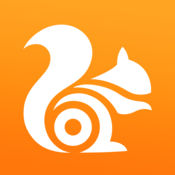uc浏览器是很多小伙伴都喜欢用的一款手机浏览器,搜索内容非常的方便,可以让用户更加轻松的找到自己需要的东西。uc浏览器怎么看那种小视频?很多小伙伴都还不太清楚。下面小编就为大家带来了详细的解答, 希望能帮助到你。 uc浏览器怎么看小视频?1、打开UC浏览器的主界面以后,点击页面底部的视频图标。 2、然后,在视频列表中挑选一个,点击进入。 3、等到我们在看完视频后,如果觉得心中触动,想要留评,则可以点击右下方的气泡图标。 4、点击之后,将会从底部弹出一个评论页面。在这个评论页面底部的输入框中点击一下。 5、最后,输入你的评论文字,再点击右上角的“发送”就可以了。 以上就是小编带来的uc浏览器怎么看那种小视频?uc浏览器看小视频方法,更多相关资讯教程,请关注3DM手游网。